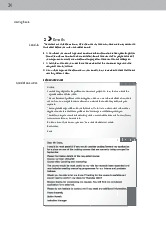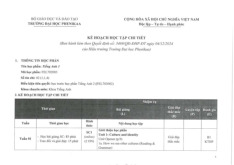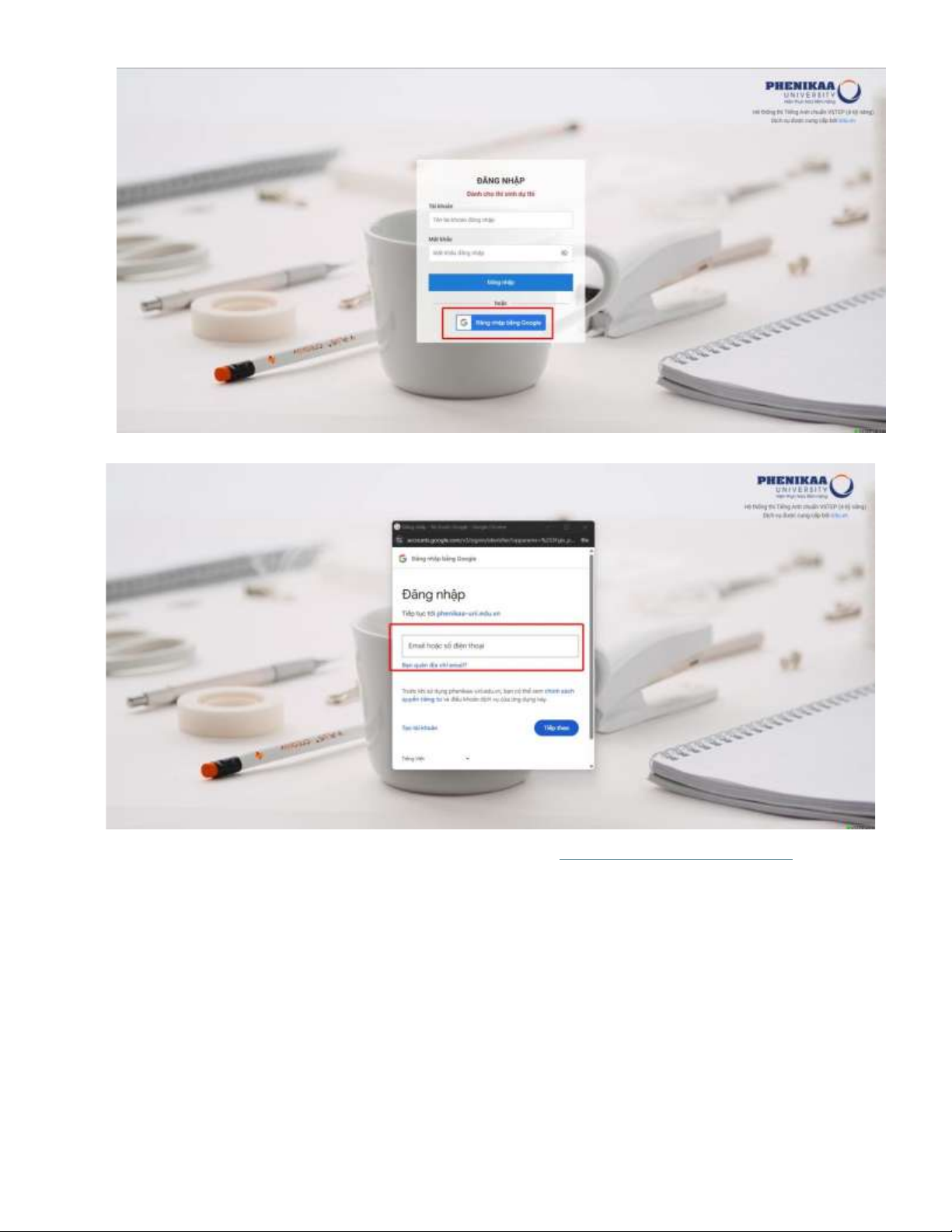
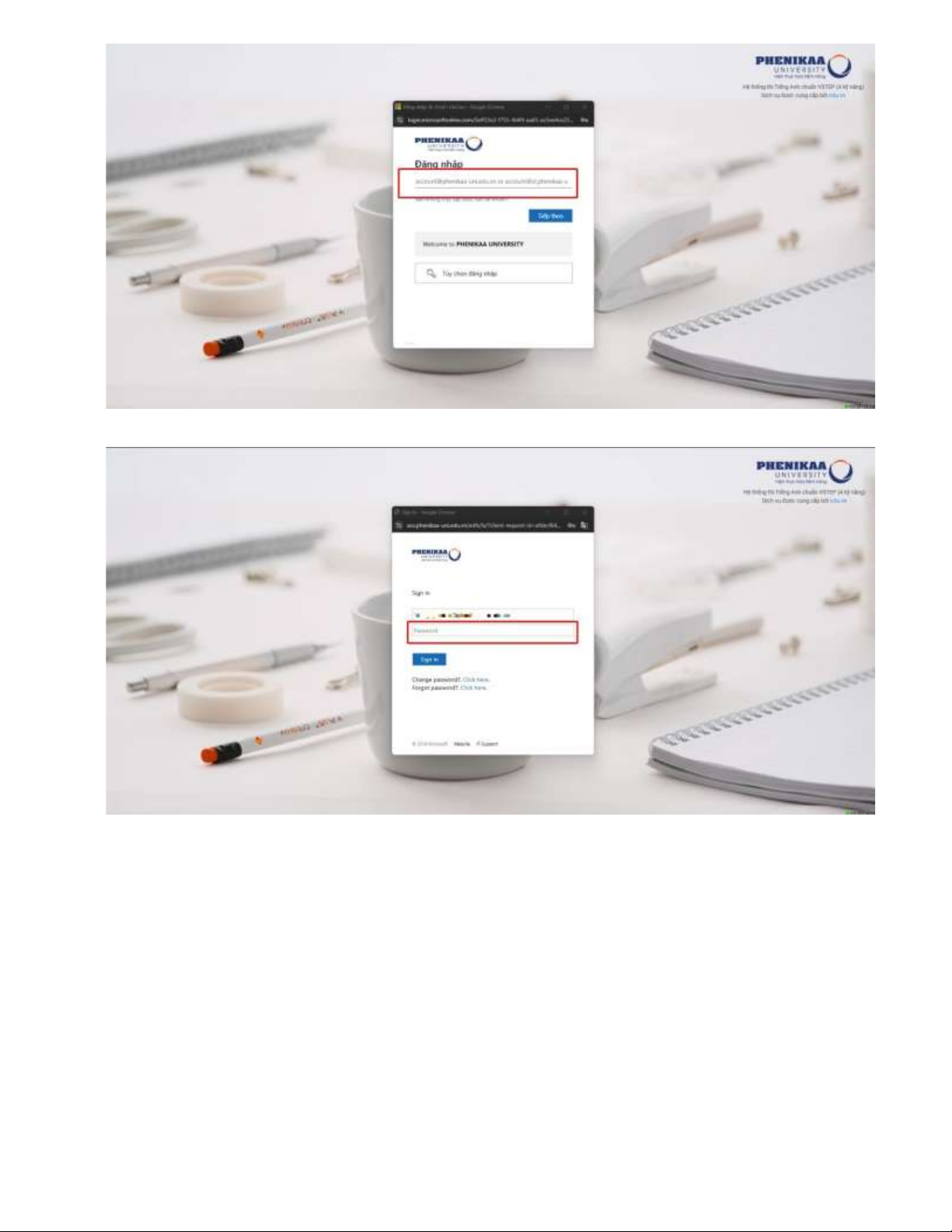
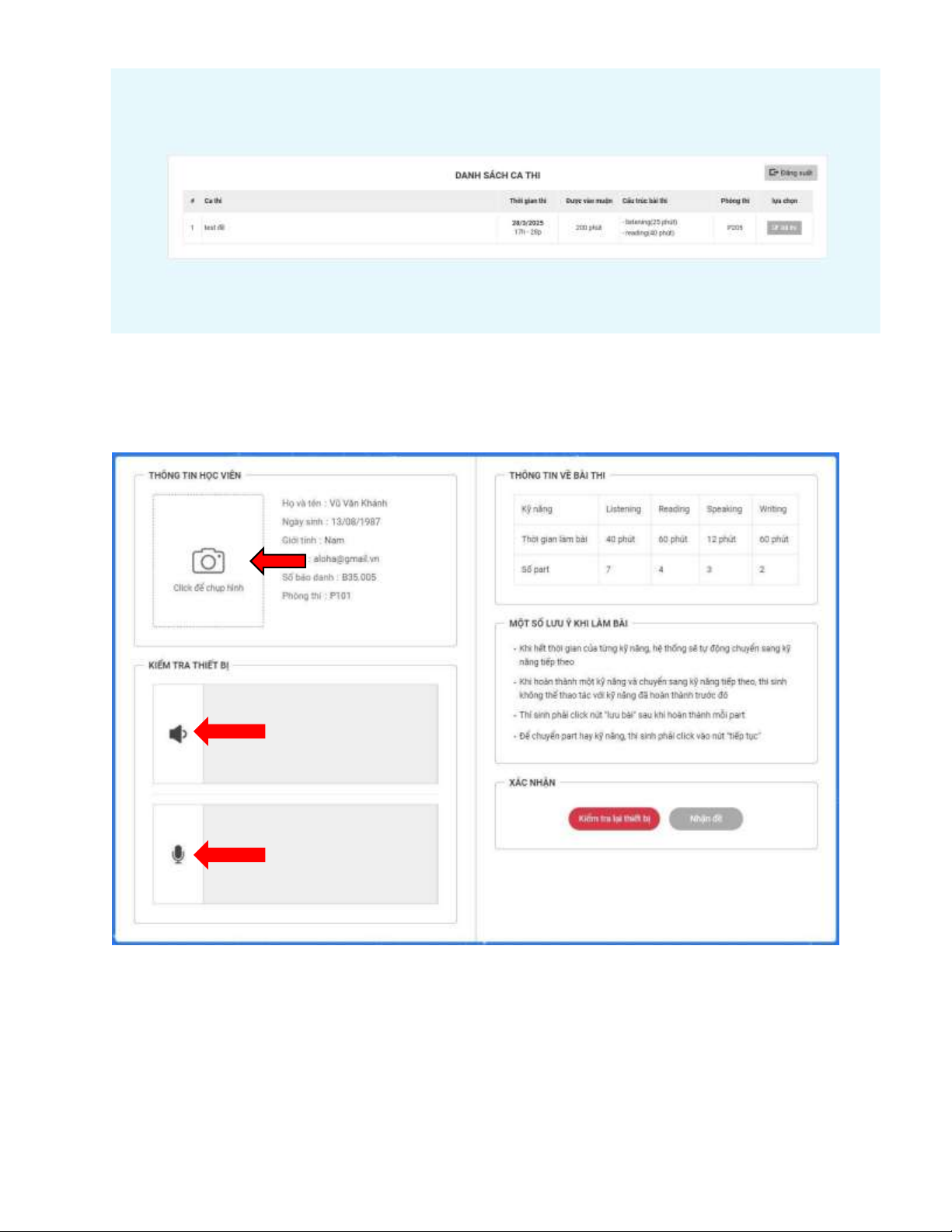
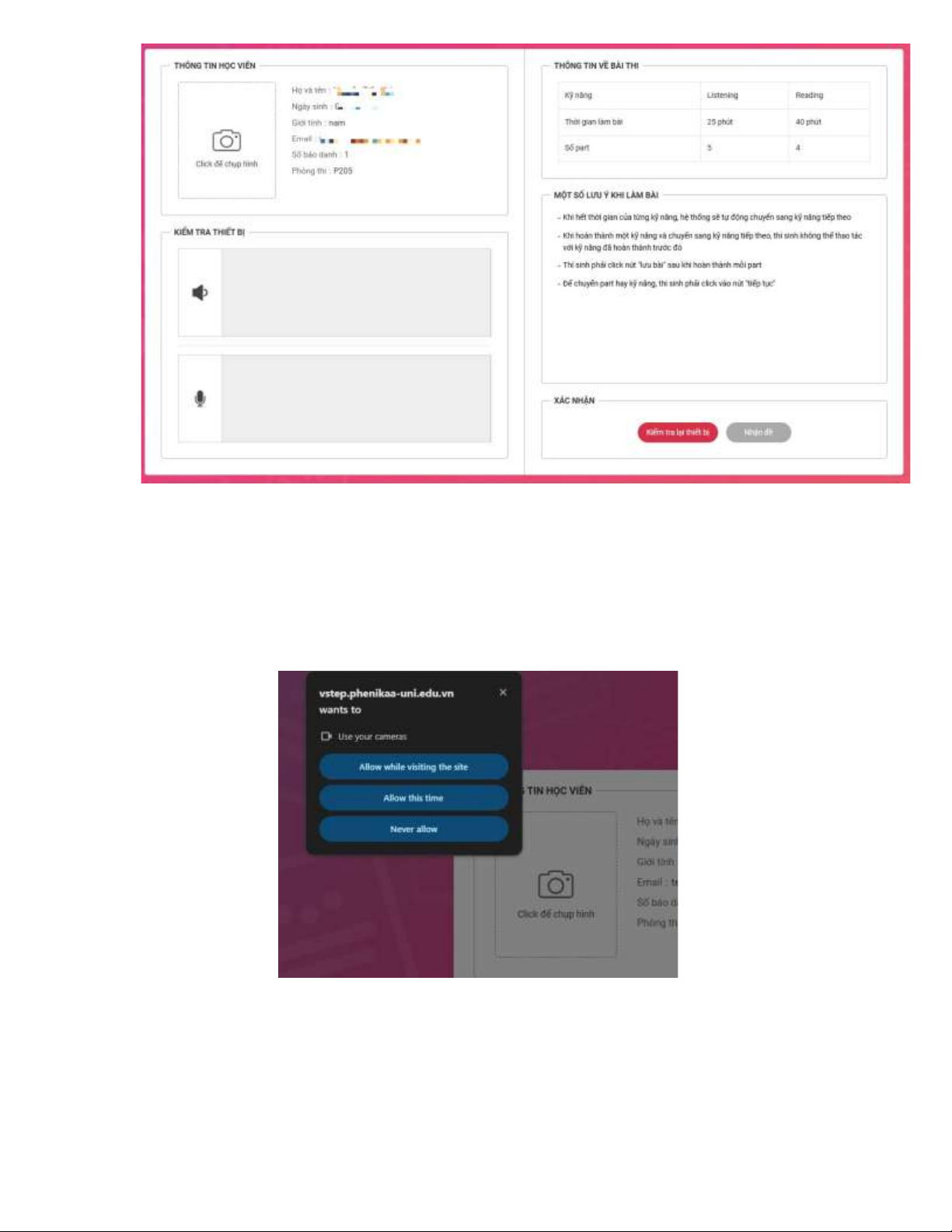
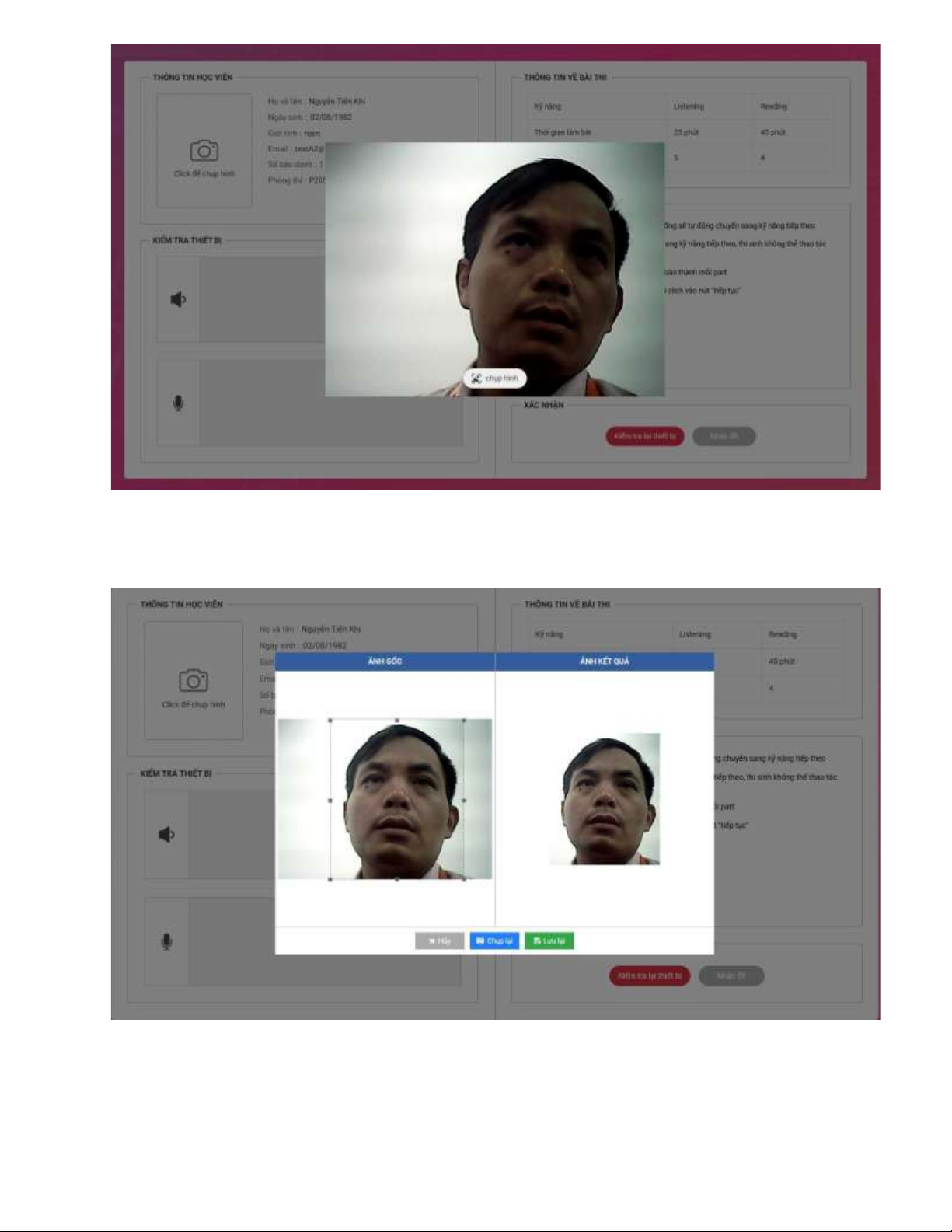
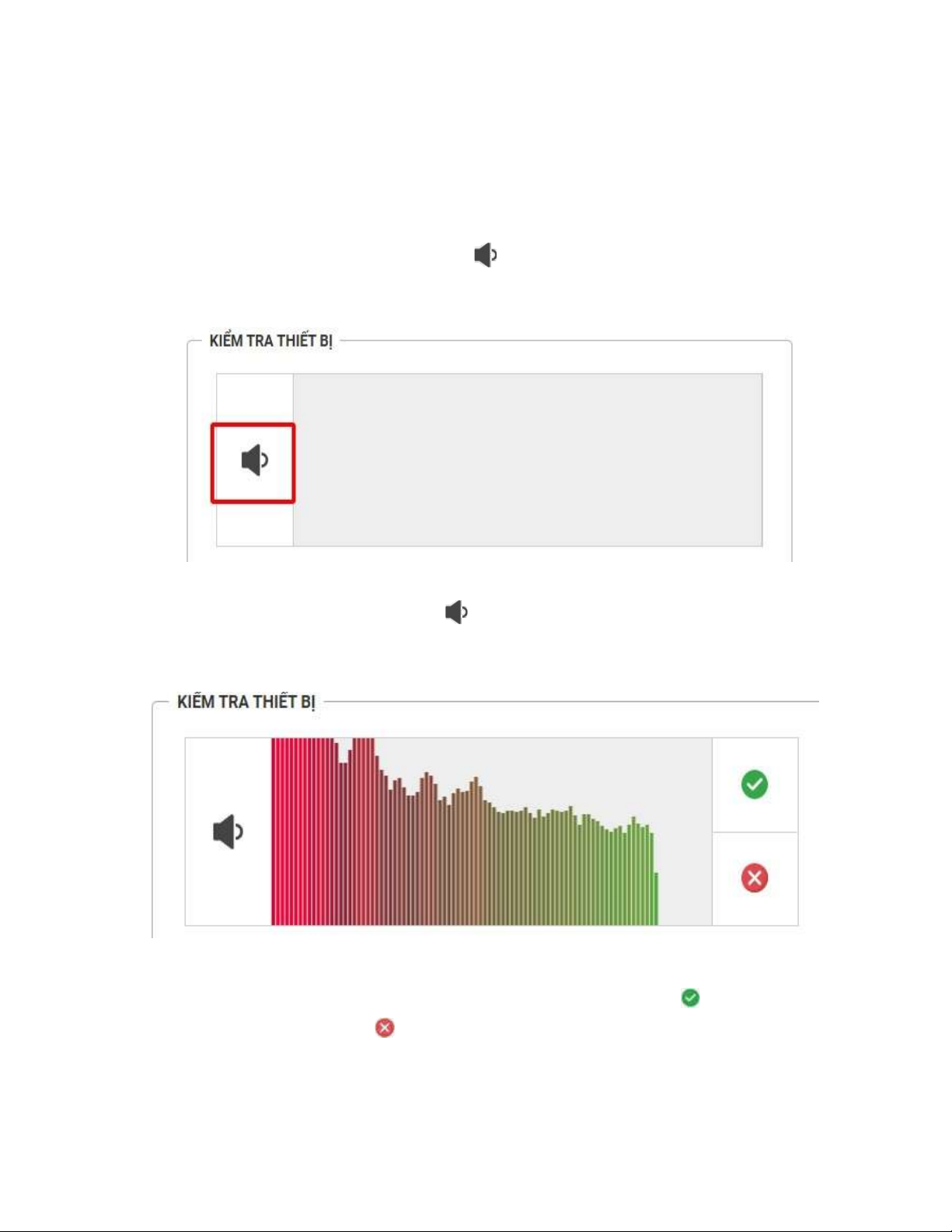
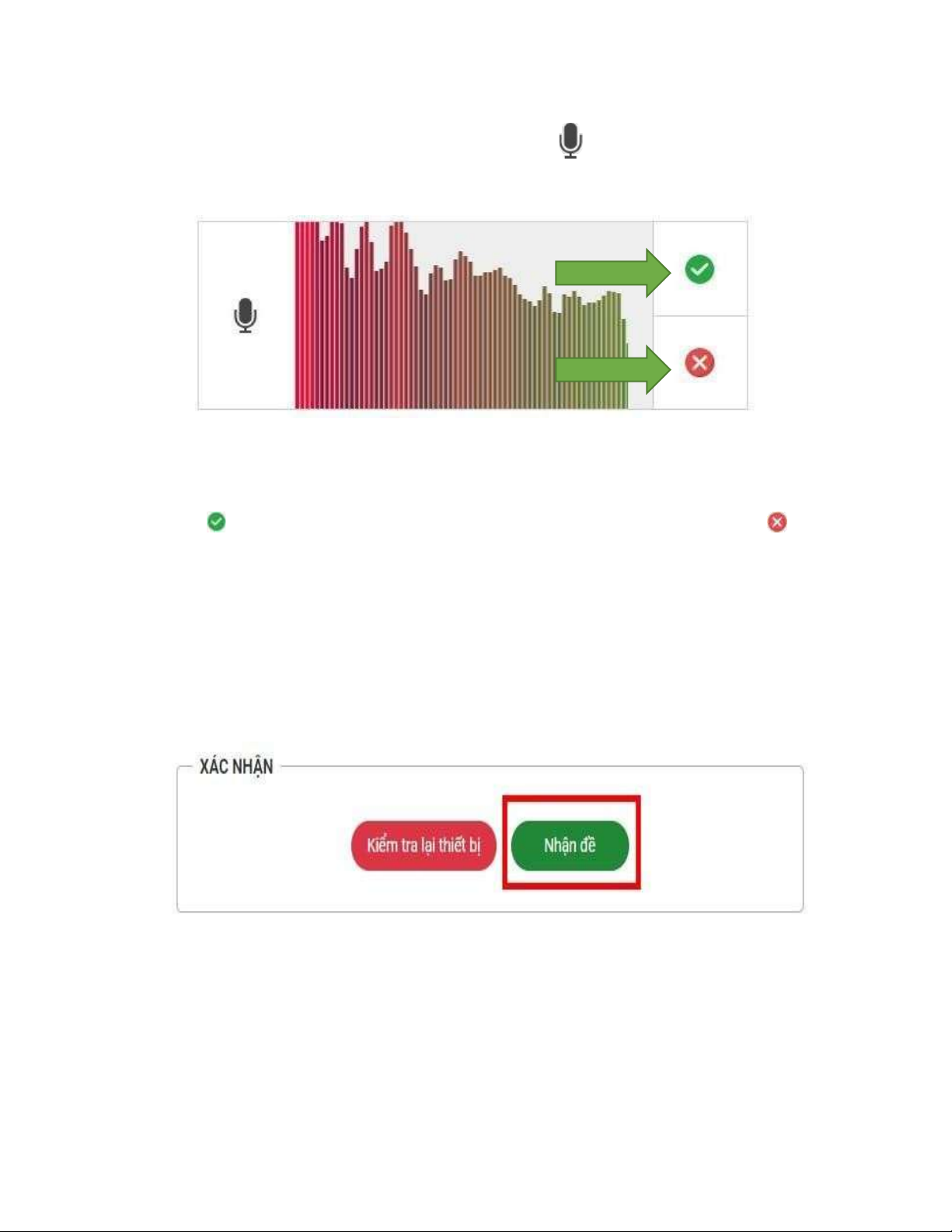
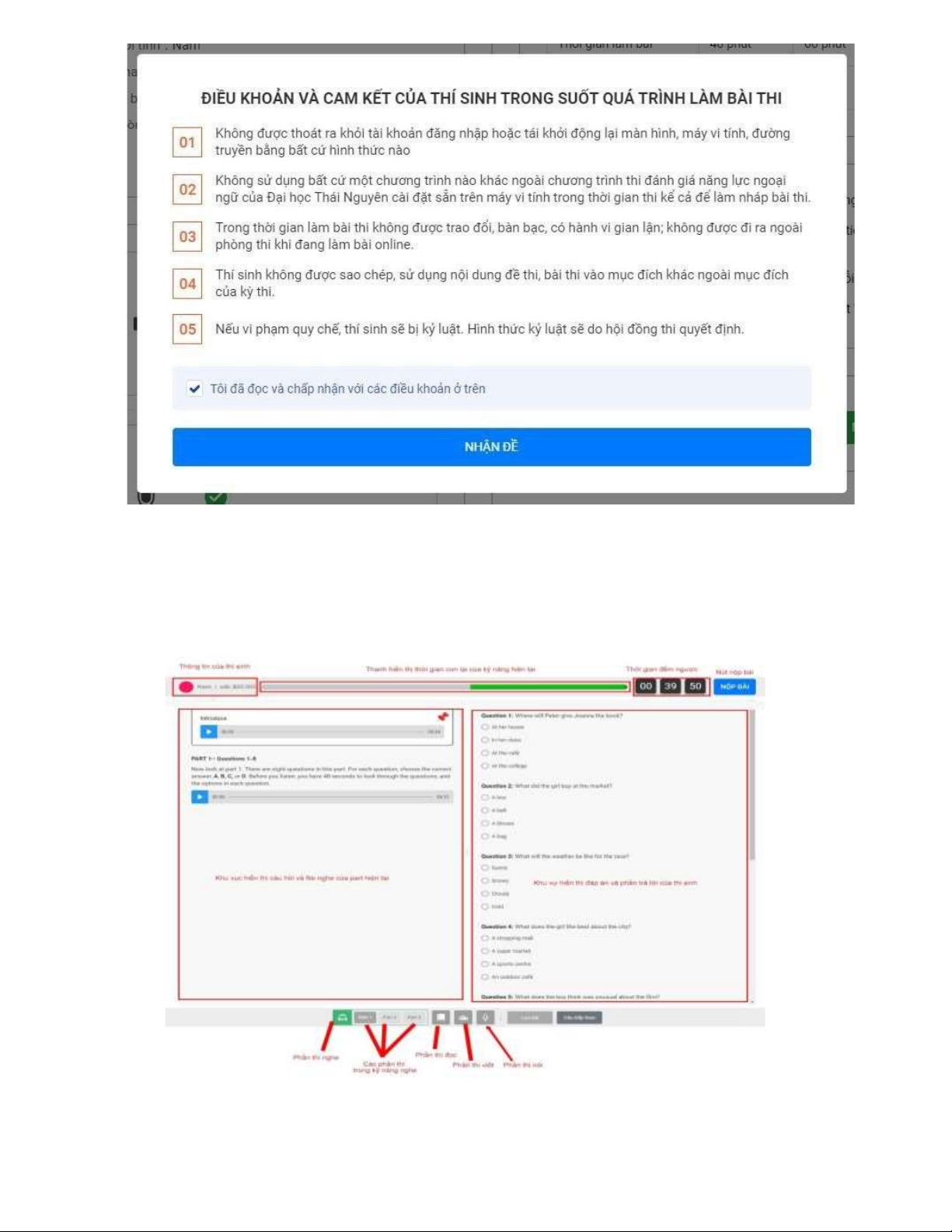
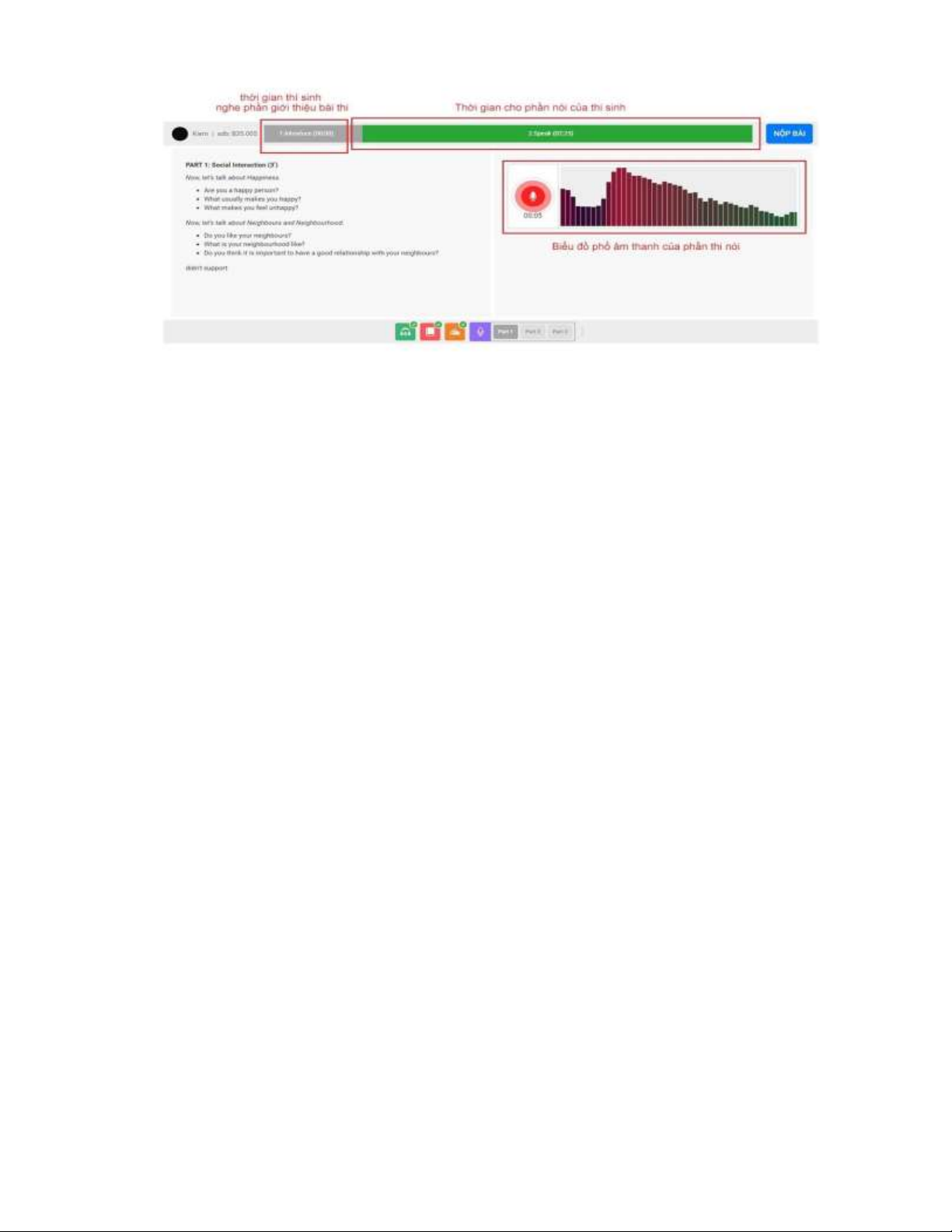
Preview text:
lOMoAR cPSD| 59561451
BỘ GIÁO DỤC VÀ ĐÀO TẠO
TRƯỜNG ĐẠI HỌC PHENIKAA PHỤ LỤC 2:
(Ban hành kèm theo Thông báo số /TB-ĐHP-ĐT ban hành ngày 31/3/2025 của Hiệu trưởng
Trường Đại học Phenikaa)
HƯỚNG DẪN THÍ SINH
THỰC HIỆN BÀI THI ĐÁNH GIÁ NĂNG LỰC TIẾNG ANH
(Áp dụng hình thức thi trên máy tính tại phòng máy)
I. CHUẨN BỊ TRƯỚC THI Bước 1: Thí sinh đăng nhập vào hệ thống thi trên máy tính có
camera, tai nghe và micro truy cập vào trang thi: https://vstep.phenikaa-uni.edu.vn/login
Hình 1: Giao diện của trang web thi.
Trường hợp giao diện không hiển thị phần đăng nhập bằng Google thì thí sinh ấn F5 để tài lại trang.
Bước 2. Đăng nhập vào hệ thống với tài khoản nội bộ của trường theo cơ chế SSO. 1 lOMoAR cPSD| 59561451
Thí sinh chọn “đăng nhập bằng Google”
Nhập địa chỉ email do nhà trường cung cấp: xxxx@st.phenikaa-uni.edu.vn 2 lOMoAR cPSD| 59561451
Nhập lại địa chỉ email
Hình 2: Các bước đăng nhập tài khoản
Nhập password tài khoản nội bộ của thí sinh rồi bấm sign in hệ thống hỏi về việc duy trì đăng
nhập nên chọn “không”.
Lưu ý: Trường hợp sinh viên quên password có thể liên hệ CBCT để hỗ trợ cấp lại mật khẩu.
II – KIỂM TRA THÔNG TIN VÀ THIẾT BỊ 3 lOMoAR cPSD| 59561451
Bước 3. Vào chọn ca thi
Hình 3. Chọn ca thi theo lịch thi đã được công bố
Bước 4: Kiểm tra thông tin và thiết bị
Hình 4. Giao diện chuẩn bị trước khi vào thi (thi bài thi bậc 3-5). 4 lOMoAR cPSD| 59561451
Hình 5. Giao diện chuẩn bị trước khi vào thi (thi bài thi bậc 2).
a. Kiểm tra các thông tin cá nhân hiển thị ở ô “THÔNG TIN HỌC VIÊN”, Nếu phát hiện sai,
vui lòng báo với cán bộ coi thi để ghi nhận lại và đính chính sau khi hoàn tất bài thi.
b. Chụp hình khuôn mặt thí sinh dự thi bằng cách nhấn chuột vào biểu tượng hình ảnh trong mục
“THÔNG TIN HỌC VIÊN” để thao tác chụp ảnh, kết quả nếu hệ thống sẽ yêu cầu cấp quyền truy
cập vào camera của máy tính, lúc này thí sinh lựa chọn Allow như hình dưới đây (hình 6).
Hình 6. Cấp quyền truy cập camera cho hệ thống.
Sau khi thực hiện cấp quyền cho camera xong hệ thống sẽ xuất hiện giao diện cho phép
thí sinh nhấn nút “Chụp hình” để chụp lại hình ảnh khuôn mặt của mình như Hình 7. 5 lOMoAR cPSD| 59561451
Hình 7. Giao diện chụp hình thí sinh.
Kết quả hình ảnh sẽ được chụp và chuyển sang giao diện chỉnh sửa khung nhìn như Hình 8 dưới đây.
Hình 8. Giao diện lựa chọn khung nhìn cho phù hợp đối với hình ảnh đã chụp.
Tại đây, thi sinh sử dụng box resize ở ô bên trái để thay đổi khung nhìn của hình ảnh đã
chụp, kết quả thay đổi sẽ hiển thị ở ô hình bên phải màn hình của bạn. 6 lOMoAR cPSD| 59561451
- Nhấn nút “Lưu lại” để hoàn tất quá trình chụp ảnh.
- Nhấn nút “Chụp lại” để thao tác chụp lại hình ảnh.
- Nhấn nút “Huỷ” để huỷ bỏ thao tác chụp hình.
Thí sinh lưu ý là việc chụp hình là bắt buộc.
c. Kiểm tra Tai nghe
Thí sinh bấm chuột vào nút biểu tượng ở khu vực “kiểm tra thiết bị” như hình dưới
đây để kiểm tra thiết bị nghe
Hình 9. Giao diện kiểm tra thiết bị tai nghe.
Khi thí sinh nhấn vào nút biểu tượng
, hệ thống sẽ phát một đoạn nhạc đồng thời biểu
đồ biểu thị tín hiệu âm thanh và 2 nút xác nhận tình trạng hoạt động của thiết bị xuất hiện như Hình 10.
Hình 10: xác nhận có thấy đoạn nhạc do hệ thống phát không
Nếu nghe thấy đoạn âm thanh trong tai nghe thí sinh click vào nút bên phải phổ tín
hiệu, ngược lại thí sinh click vào
Trường hợp không nghe được âm thanh phát ra bởi hệ thống, thí sinh báo với cán bọ kỹ
thuật kiểm tra lại kết nối với máy tính. 7 lOMoAR cPSD| 59561451
Trong bài thi có phần kỹ năng nghe, do vậy việc máy tính cần phải có tai nghe hoặc loa
hoạt động tốt là bắt buộc phải có.
d. Kiểm tra thiết bị ghi âm (MIC)
Tại đây, thí sinh nhấn chuột vào biểu tượng Micro
để thực hiện thao tác ghi âm như
hình dưới (Hình 11), hệ thống kết nối micro của thí sinh với tai nghe đồng thời phổ âm thanh
được hiển thị đê thí sinh có thể điều chỉnh mức độ to nhỏ của giọng nói
Hình 11. Kiểm tra thiết bị ghi âm.
Sau khi kich hoạt chế độ kiểm tra micro, nếu thí sinh nghe thấy âm thanh thu từ Mic trong
tai nghe và đồng thời phổ âm thanh thay đổi thì thí sinh xác nhận micro hoạt động bằng cách
click vào nút nằm ở góc trên bên phải phổ âm thanh, ngược lại thí sinh click vào ở phía bên dưới
- Trường hợp bạn không nghe được đoạn ghi âm, vui lòng kiểm tra lại kết nối giữa micro với máy tính.
Bước 5. Thí sinh đọc một số lưu ý khi làm bài thi trên ô “MỘT SỐ LƯU Ý KHI LÀM BÀI”
để tránh những thao tác không đúng trong quá trình làm bài.
Bước 6. Sau khi hoàn tất từ Bước 1 đến Bước 4, thí sinh nhấn vào nút “Nhận đề” ở ô “XÁC
NHẬN” để tải bộ đề thi về và bắt đầu quá trình làm bài (xem Hình 12).
Hình 12. Nhận đề thi.
Bước 7. Sau khi click vào nút “Nhận đề” một bảng thông tin về các điều khoản và cam kết
của thí sinh. Thí sinh đọc các điều khoản rồi click vào nút chấp nhận “Tôi đã đọc và chấp nhận
với các điều khoản ở trên” sau đó thí sinh click vào nút “Nhận đề” để vào làm bài. 8 lOMoAR cPSD| 59561451
Hình 13. Điều khoản và cam kết
III- HƯỚNG DẪN THỰC HIỆN VÀ CÁC THAO TÁC LÀM BÀI THI
a. Các chức năng chính trong giao diện 9 lOMoAR cPSD| 59561451
Hình 14: Các chức năng chính trong giao diện.
Hình 15: Giao diện phần thi nói
b. Hướng dẫn các thao tác làm bài thi:
- Trạng thái nút “Lưu bài” màu xám có nghĩa bài thi của bạn đã được lưu.
- Trạng thái nút “Lưu bài” màu xanh, có nghĩa bài thi chưa được lưu hoặc nội dung trả
lời đã thay đổi. Ở trạng thái này, thí sinh cần nhấn nút lưu để cập nhật các thay đổi trong quá trình làm bài.
- Quá trình làm bài thí sinh nấn nút “Tiếp tục” để chuyển tiếp sang Part hoặc kỹ năng tiếp
theo. Quá trình chuyển kỹ năng sẽ có những thông báo cụ thể, thí sinh cần lưu ý đọc kỹ các
thông báo này rồi mới tiếp tục thao tác.
- Phần thi Nói thí sinh không thao tác vào bàn phí và chuột. Sử dụng tai nghe và thực hiện
theo hướng dẫn. Bài làm thực hiện bằng cách ghi âm vào Micro
- Khi thực hiện bài thi, hệ thống sẽ yêu cầu phóng to toàn màn hình máy tính.
- Quá trình làm bài thi thí sinh sẽ không được phép thoát khỏi trạng thái phóng to màn
hình, hệ thống sẽ theo dõi và lưu vết các hành vi này và hội đồng thi sẽ coi đây là hình vi vi
phạm quy chế thi và có những hình thức kỷ luật tương ứng, thậm chí đình chỉ thi.
- Quá trình làm bài thi, thí sinh không được đóng trình duyệt hoạc ngắt kết nối mạng, Hệ
thống sẽ lưu vết hành vi này và hành vi này được coi như thí sinh bỏ thi, thí sinh sẽ không thể
đăng nhập vào làm bài thi lại nữa.
- Sau khi hoàn tất bài thi, thí sinh phải thao tác nộp bài. Trường hợp hết thời gian thi mà
thí sinh không nộp bài, Cán bộ coi thi coi thi sẽ trực tiếp thao tác nộp bài cho thí sinh, trường
hợp này, thí sinh cũng sẽ bị coi như là hành vi vi phạm quy chế thi. 10